設定をしていく中で躓いたポイントも取り上げてみました。
なお、本記事はシステムやサーバーにそれほど詳しくない人が読む想定で書きました。何かの参考になれば幸いです(^_~)
2020.08.04追記:
2020.08.04現在、FileMaker Cloud for AWSは購入できなくなり、FileMaker Cloudがリリースされています。FileMaker Cloud評価版を試してみました!はコチラ >
※念のため再度、「FileMaker Cloud for AWS」は旧サービスになります。2020.08.04現在は「for AWS」が付かない「FileMaker Cloud」がメインのサービスになっています。
FileMaker Cloud for AWS を試してみました【気をつけるポイント付き】

ご説明の前に、ちょっとだけ前提をお話します。
本記事を書いている時点で、FileMaker Cloud for AWS が登場してからだいぶ経ちます。
なぜ今頃FileMaker Cloud for AWSなのかというと、以前僕はこのサービスに対して否定的な記事を書いていたからです。
以前の記事:FileMaker Cloud for AWSをイマイチ推奨できない2つの理由 >
推奨できないとは書きましたが、実際にやってもいないのにエラソーなことは言えないな、と思っていました。
それでこの度ようやく実践してみたというわけです。
2020.08.04追記:
そして2020.08.04現在、FileMaker Cloud for AWSに代わってFileMaker Cloudが登場しました。混乱するところですが、最新のFileMaker Cloudは運用開始までがだいぶ簡略化され、コスパも良くなっています。
FileMaker Cloudの無料評価版を試してみました! >
本投稿は、手順というよりも、導入を検討している方の「ここが心配なんだよな」とか「これはよく分からない」といったことへのヒントになれば良いなと思って書いています。
<目次>
- とにもかくにもAWSの登録が必要
- 【!】FileMaker Cloud for AWSは廃止予定
- FileMaker Cloudには種類がある
- FileMaker Cloud for AWSの課金と停止
- 手順中に気をつけるポイント
- FileMaker Cloud for AWSの使い道(まとめ)
とにもかくにもAWSの登録が必要
FileMaker Cloud for AWSを使うには、とにもかくにもAWSの登録が必要です。
これはClarisやFileMakerとは全く別のものになります。
これはClarisやFileMakerとは全く別のものになります。
例えて言うなら、ExcelとGoogleのスプレッドシートみたいなものです。
MicrosoftのExcelを作ってみんなで共有したいからGoogleドライブにアップすることがありますよね。
MicrosoftのExcelを作ってみんなで共有したいからGoogleドライブにアップすることがありますよね。
MicrosoftとGoogleは別会社です。Googleドライブを使うためにはGoogleのアカウント登録が必要です。
FileMaker Cloud for AWSを使うには、AmazonのサービスであるAWSも使うので、AWSのアカウント登録が必要になるわけです。
AWSの登録自体は無料でできます(たぶん)。「コンソールにサインイン」というボタンから新しいAWSアカウントの作成に進めます。
AWSに登録したら、FileMaker Cloud for AWSを購入して登録していくことになります。
本投稿では購入から登録まで一つ一つの手順は書きません。
Claris社公式の手順書もあるし、ほかにも詳しく案内しているページもあると思うので省略します。
AWSのサービスを利用すると料金が発生するはずですが、無料利用枠というのもあるので、うまく活用すると良いと思います。
何だかよく分からないけど課金が止まらず困ってしまったら、最終手段としてAWSのアカウントを削除してしまえば良いでしょう(超イイカゲン)。※データなどはすべて消えてしまうのでご注意を・・・・・・
【!】FileMaker Cloud for AWSは廃止予定
本記事で最も重要なことかもしれません。
FileMaker Cloud for AWSは、すべてのバージョンのサポートを 2022 年 1 月 1 日に終了するようなのです。
https://support.claris.com/s/answerview?language=ja&anum=000026098
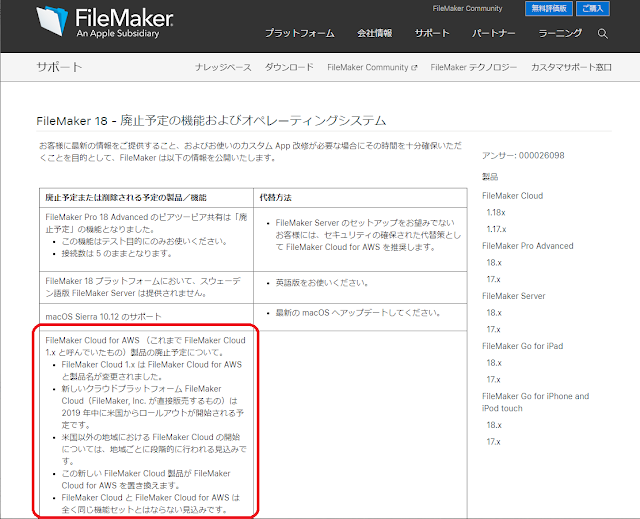
サポートが切れるということは・・・・・・
FileMaker Cloud for AWS バージョン 1.18 は 2019 年に利用可能となる見込みで、その後、最終バージョンとして FileMaker Cloud for AWS バージョン 1.19 がリリースされます。
バージョンも1.19で止まってしまうみたいですね。
さらに・・・・・・
FileMaker Cloud for AWS は廃止になることが 2018 年 10 月に発表されました。
これはサービス自体が消滅するということなのでしょうか?
公式サポートに問合せていないので詳細はわかりません。
よってFileMaker Cloud for AWSについては、一定期間だけ使いたいとか、スポット的に使う分には問題ないと個人的に思います。
ただ、今後何年も使い続ける予定でFileMaker Cloud for AWSを候補にしているのであれば、バージョンが止まること、サポートが切れること、サービス自体が消滅するかもしれないこと、というのは承知しておくべきかと思います。
FileMaker Cloudには種類がある
実は、FileMaker CloudとFileMaker Cloud for AWSはまったく別のサービスです。
これは本当に混乱するところです。。
FileMaker Cloudは、Claris社単独のクラウドサービスになります。
現在のClaris社のStoreページにあるのがFilemaker Cloudかと思われます。(2020.5.4現在ではFileMaker Cloud for AWSに戻っています。いずれ日本でも正式に発売されるでしょう。)
https://store.filemaker.com/filemaker-cloud
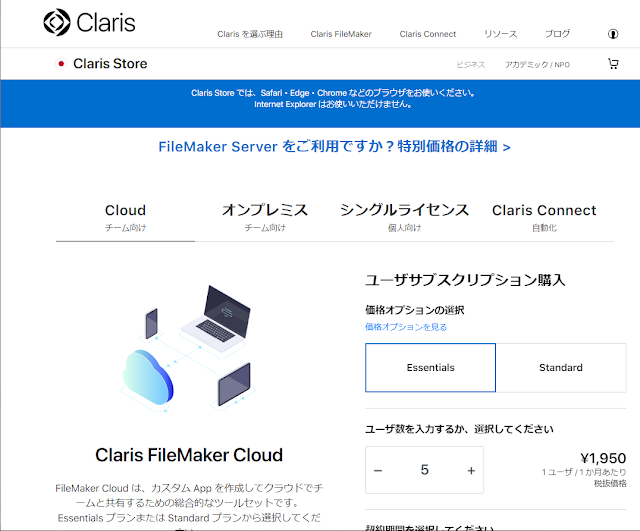
2020.08.04追記:
FileMaker Cloudの無料評価版を試してみました! >
一方、FileMaker Cloud for AWSは、Claris社のFileMakerサービスと、Amazon社のAWSサービスの融合商品になります。
ただ、購入しようにも今はどこからリンクを辿れば良いかわからなくなっています。
AWSのMarketPlaceで検索すれば見つかります。
https://aws.amazon.com/marketplace/search/results?x=0&y=0&searchTerms=FileMaker
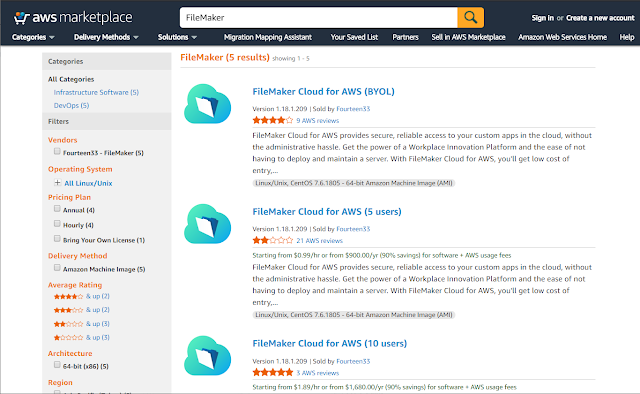
とてもとても紛らわしいです。
一般的に、消費者はわかり易くなければ購入しません。
Claris社には、わかり易い名称をつけて頂きたかった・・・・・・。
今後はFileMaker Cloudに一本化するでしょうけど、しばらくは混乱する人は多そうな気がします。
Claris社のサポートのスタッフは、もしかしたら問い合わせが多くて大変かもしれません。
頑張って下さいとしか言えない立場ですが、応援しています。
FileMaker Cloud for AWSの課金と停止
やはり課金のところは気になるのではないでしょうか。
噂ではAWSは割高になるとかなんとか・・・・・・
そこで実際に使ってみた課金まわりについてご紹介します。課金の止め方についても触れます。
請求書ページ
AWSの実際の請求書ページを見てみましょう。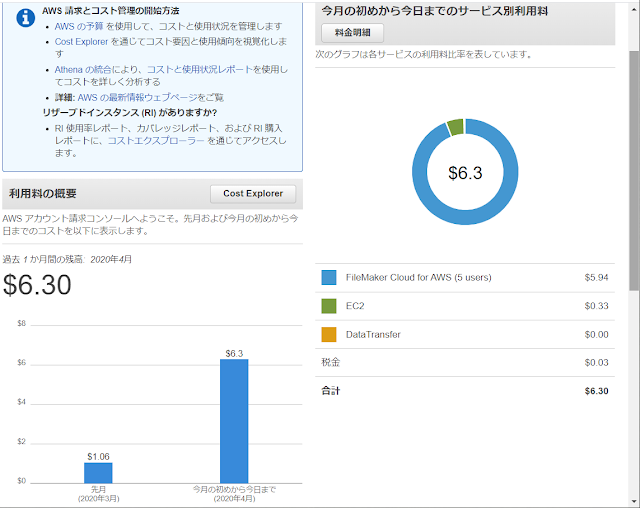
どこに課金がかかっているかを見てみますと、右側に表示されています。
- FileMaker Cloud for AWS (5 users)
- EC2
- Data Transfer
・FileMaker Cloud for AWS (5 users)
ここはClaris社のサービスであるFileMakerのライセンス料金になります。
上の例では、時間単位のライセンスサービスなので、6時間分の5.94ドルが課金されています。
年単位での契約をした場合にどうなるかは分かりません。年の最初の月に請求が行われれば、次月からはここが0ドル表示になるのでしょうか。
・EC2
ここは恐らくストレージに対する課金になってくると思います。
上の例では0.33ドルになっていますが、1時間だけ使用したときには0.06ドルの請求があったので、ここも時間単位で課金されると思われます。
・Data Transfer ※無料枠利用中?
継続して使い続けた場合、将来的に課金されてくる項目かと思います。
ただ、なぜここが無料なのかは、実は僕には分かっていません。
AWSのEC2が750時間無料で使えるという無料利用枠というのがあります。
これが有効になっているからなのでしょうか。分かったら追記したいと思います。
課金の止め方
時間課金やストレージ、通信の課金は、インスタンスを止めればひとまず課金を止められます。まず、AWSのページにログインして、なんとかして「ECダッシュボード」の「インスタンス」ページにたどり着いてください。(なんて大雑把な^^;)
「アクション」というプルダウンから、「インスタンスの状態 > 停止」をクリックします。

これで課金は止まるはずです。
ただ、維持費的な課金が発生するかどうかは僕には分かっていません。
そんな課金が発生して、それも止めたいとなった場合には、もはやインスタンスを削除してしまうしかないでしょう。
「インスタンス」って何?ということですが、まあFileMaker Cloud for AWSを契約すると必ず付いてくるものなので、深く考えなくても良いと思います。
上の例でいえば、なにやら1行展開されて動いているのが見て分かります。
それが「インスタンス」なんだな、と思っていれば取りあえずOKだと思います。
手順中に気をつけるポイント
FileMaker Cloud for AWS を登録する手順の中に、「これは分かりづらい!」という箇所がありました。
それと、「スタック」の意味についても書いておきます。
「Launchをクリックしてはいけない」箇所
Claris社公式の導入手順ページで、見落としがちな箇所がありました。
https://fmhelp.filemaker.com/cloud/17/ja/fmcgsg-aws/#before-begin-step2
ステップ2の中の「8.[Usage Instructions] をクリックして~~」のところです。
そこにはこんな記述があります。
「重要:このページの [Launch] ボタンをクリックしないでください。インスタンスを作成するには、[Usage Instructions] をクリックする必要があります。」
何を言っているかというと、このページまで進んだらページ真ん中あたりにある「Usage Instructions」という青い枠のボタンを押せ、ということです。
それは同時に、右下にあるオレンジ色の「Launch」ボタンは押すな!ということも言っています。
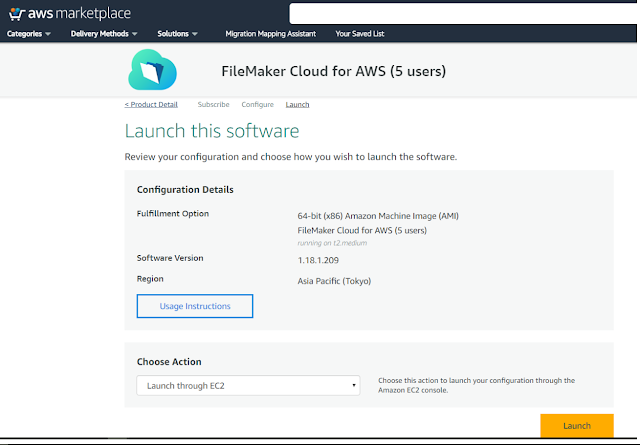
ここで間違って「Launch」ボタンを押すと、全然別の画面に進んでしまいます。
そうです、僕は見事にここで引っかかってしまいました。この”重要”とする記述を見逃し、「Launch」ボタンを押してしまったんですね。
「Launch」ボタンを押してしまうと、Claris社の手順ページの説明とは全く違うページに進んでしまい、戻ることも出来ずどうにもならい状態になりました。
やむなく、間違って作り進めた「スタック」というやつ(後述)を一度削除して、最初からやり直すことになってしまいました。。
お願いだから、この”重要”部分だけはもうちょっと目立つようにするとか、手順の前の方で予め注意喚起するとかしてくれ~~~!!!
ところで、この手順ページ自体古くなっているようで、「FileMaker Cloud for AWS」ではなく「FileMaker Cloud」になっています。
この辺りはClaris社の人たちも追いついていないことが伺えてしまいます。(だから名称を別にすれば良・・・・・・ゴニョゴニョ)
https://fmhelp.filemaker.com/cloud/17/ja/fmcgsg-aws/#before-begin-step2
ステップ2の中の「8.[Usage Instructions] をクリックして~~」のところです。
そこにはこんな記述があります。
「重要:このページの [Launch] ボタンをクリックしないでください。インスタンスを作成するには、[Usage Instructions] をクリックする必要があります。」
何を言っているかというと、このページまで進んだらページ真ん中あたりにある「Usage Instructions」という青い枠のボタンを押せ、ということです。
それは同時に、右下にあるオレンジ色の「Launch」ボタンは押すな!ということも言っています。
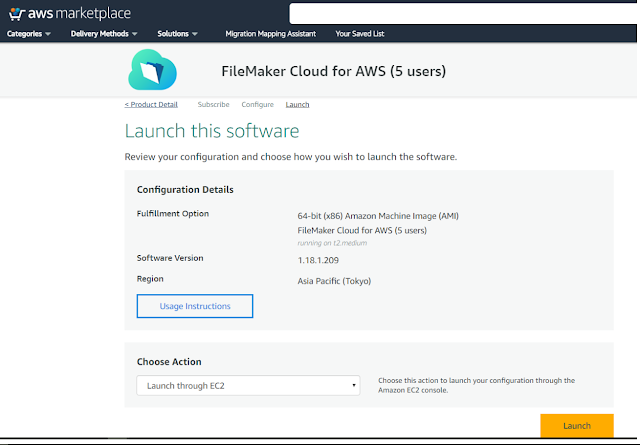
ここで間違って「Launch」ボタンを押すと、全然別の画面に進んでしまいます。
そうです、僕は見事にここで引っかかってしまいました。この”重要”とする記述を見逃し、「Launch」ボタンを押してしまったんですね。
「Launch」ボタンを押してしまうと、Claris社の手順ページの説明とは全く違うページに進んでしまい、戻ることも出来ずどうにもならい状態になりました。
やむなく、間違って作り進めた「スタック」というやつ(後述)を一度削除して、最初からやり直すことになってしまいました。。
お願いだから、この”重要”部分だけはもうちょっと目立つようにするとか、手順の前の方で予め注意喚起するとかしてくれ~~~!!!
ところで、この手順ページ自体古くなっているようで、「FileMaker Cloud for AWS」ではなく「FileMaker Cloud」になっています。
この辺りはClaris社の人たちも追いついていないことが伺えてしまいます。(だから名称を別にすれば良・・・・・・ゴニョゴニョ)
スタックの意味
AWSの説明では、
「スタックは、単一のユニットとして管理できる AWS リソースのコレクションです。スタック内のすべてのリソースは、スタックの AWS CloudFormation テンプレートで定義されます。」
とあります。が、よく分かりません汗
まあFileMaker Cloud for AWSを登録すると必ず作ることになるので、どこに管理ページがあるかだけ分かっていれば特に気にしなくても大丈夫な気がします。
確認する場所は、AWSサービスの中の、「CloudFormation」というところです。
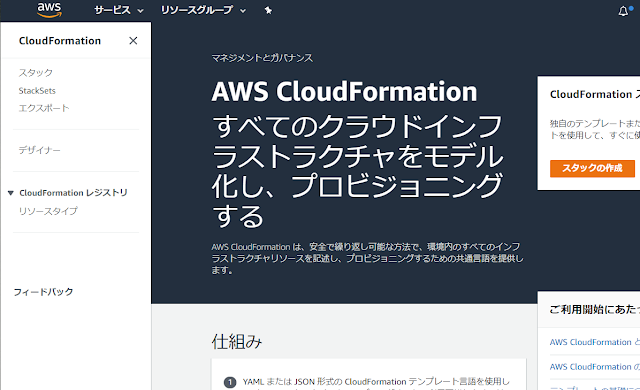
「スタック」をクリックすると、FileMaker Cloud for AWSで登録したスタックが見れます。
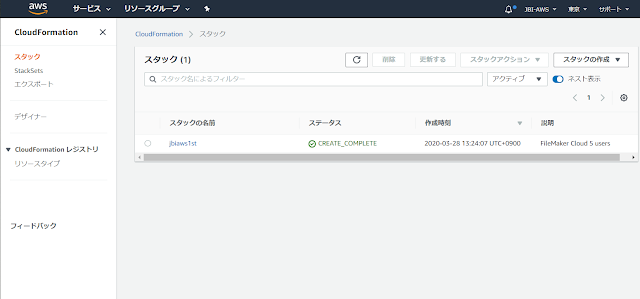
FileMaker Cloud for AWSの使い道(まとめ)
さて、FileMaker Cloud for AWSを実際に試してみて、良かった点やイマイチな点、使い道についてまとめてみます。
良かった点
- AWSの主なページは日本語に対応していた。
- サーバーの管理・メンテナンスは不要。
僕の勝手な思い込みで、AWSは英語のページしかないと思っていました。でも主要なページはちゃんと日本語なので不安感はそこまではないです。
FileMaker Cloud for AWSの登録を進めるページや、AWSのヘルプページは英語になっているので、完全に日本語とはいきませんが。(それもあって、上述の「Launch」ボタンを押してしまったのはあります・・・)
また、サーバー管理・メンテナンスをしなくていいのは気持ち的には楽ですね。
普通、サーバーといえばトラフィックを考えたり停電に備えたりと色々考える必要があって、意外と時間や精神をもっていかれます。
そこが回避できるところは良い点かと思います。
イマイチな点
- 課金の仕組みが見えにくい。
- FileMakerファイル実体へのアプローチがしにくい。
- 外部へのバックアップが難しい。
課金はやっぱり分かりづらいですね。年間を通して使えば何となく分かると思いますが、初期の段階で費用感が読みにくいのはイマイチです。
また、FileMaker側の管理画面であるAdmin-Console(ブラウザで表示)でしかファイルの存在を確認できないのは不安です。その点がイマイチです。
仮にAdmin-Consoleが障害か何かで使えなくなると、サーバーの再起動くらいしか打つ手がなくなってしまいます。
もちろん、サーバーやネットワークの専門知識があれば、FileMakerファイルが保存されているフォルダにアプローチすることは出来るでしょうけど、FileMakerを使うのはそういう人だけじゃないですよね。
そしてAWS外へのバックアップも専門知識がなければ難しいと思います。
万が一AWSが障害を起こしてしまったら、一体どうすればいいのでしょうか。
上の話しにも繋がりますが、Admin-Consoleが開かなければダウンロードさえ出来なくなります。
そうなるとやはりAWS外にもバックアップがほしいところですが、ハードルは高いと思います。その点もイマイチです。
FileMaker Cloud for AWSの使い道
イマイチな点はありましたが、FileMaker Cloud for AWSの良い点をうまく活かせば有効に使えると思います。僕が個人的に考えるFileMaker Cloud for AWSの使い道は次のような感じです。
- 一定期間だけ使用する。
- 数ファイルだけで使用する。
- 万が一なくなっても何とかなる使い方をする。
3ヶ月とか半年、長くて1年だけの目的で使用するのが良いと思いました。
それであれば費用もある程度割り切れるし、サポートが切れてもそんなに影響はないでしょう。
また、数ファイルだけの使用であれば、手動でのダウンロードもそんなに手間はかからないと思いますし、何かあっても対応がしやすいと思います。
そして、万が一AWSに全く繋がらなくなっても問題ないようにしておくことが重要かと思います。
これはAWSには限らないと思いますが、いかに最新のバックアップを確保できるかが肝になります。
これほどITが進化した時代になっても、やはり100%信用してはいけないと思っておくことをオススメします。
・・・・・・ということで、長々とFileMaker Cloud for AWSを試して気づいた点などを書いてきました。
色々ご意見はあるかもしれませんが、これらはあくまで僕の考えであり、冒頭にも書いたとおりシステムやサーバーにそれほど詳しくない人向けの投稿になります。
この投稿が何かのお役に立てれば幸いです^ ^
2020.08.04追記:
FileMaker Cloudの無料評価版を試してみました! >
今日も良い一日を♪









Blogger Comment
Facebook Comment